当您的电脑无法启动时,请不要惊慌!php小编柚子为您带来了解决这一常见问题的一系列有效方法。本文探讨了导致电脑无法开机的不同原因,并提供了分步指南,帮助您诊断和解决问题。通过本文,您将掌握修复电脑无法开机问题的实用技巧,让您的设备重新正常运行。

在日常工作和生活中,电脑已经成为了我们必不可少的工具。然而,当您遇到电脑无法开机的问题时,整个工作流程都会受到影响。不必担心,本文将为您提供多个有效的解决方案,帮助您快速排查并解决问题。
在处理电脑无法开机的问题之前,了解其常见原因可能会帮助您更快找到解决方案。以下是一些常见原因:
电源问题:电源线未插好或电源坏了。 硬件故障:如内存条、主板或显卡故障。 软件问题:操作系统崩溃或损坏。 外设问题:外部设备如键盘、鼠标、U盘等造成冲突。 散热问题:电脑过热导致自动关机。以下是一些您可以尝试的有效方法,以解决电脑无法开机的问题:
首先,确认您的电脑电源是否正常工作。检查电源线是否插牢,插座是否通电。如果使用笔记本电脑,请检查电池是否充满电,并尝试直接连接电源适配器进行开机。
有时,外部设备如USB驱动器或打印机可能会造成系统无法启动。拔掉所有外部设备,仅保留显示器、键盘和鼠标,然后尝试重新启动电脑。
长按电源键,强制关闭电脑,然后等待几秒钟,再重新按下电源键开机。有时候,短暂的静止可以帮助设备重置。
如果可能,打开电脑机箱,检查内部组件是否松动或有明显的损坏。重点检查内存条和显卡,确保它们牢固地插在插槽中。
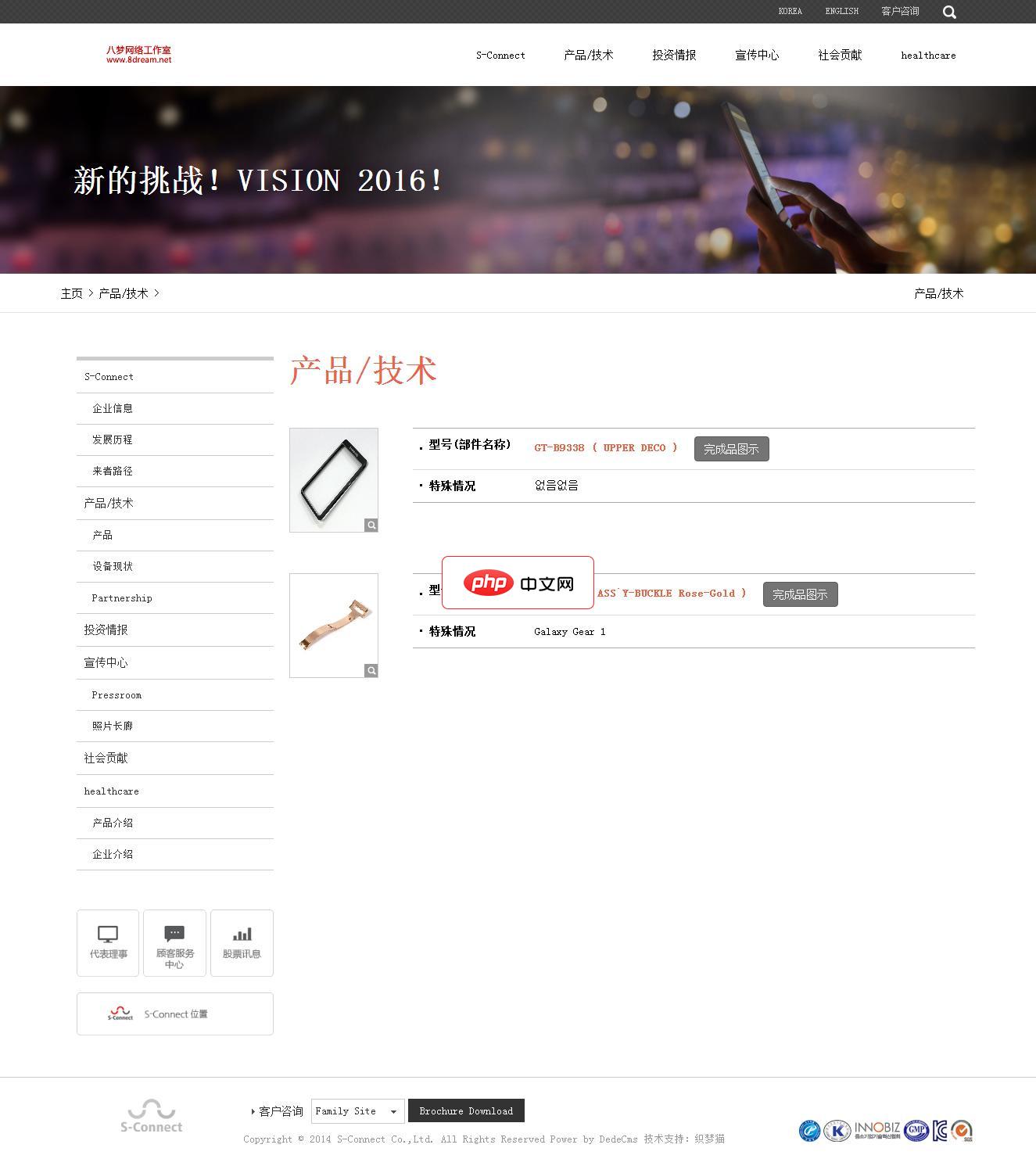
电子手机配件网站源码是一个响应式的织梦网站模板,软件兼容主流浏览器,且可以在PC端和手机端中进行浏览。模板包含安装说明,并包含测试数据。本模板基于DEDECms 5.7 UTF-8设计,需要GBK版本的请自己转换。模板安装方法:1、下载最新的织梦dedecms5.7 UTF-8版本。2、解压下载的织梦安装包,得到docs和uploads两个文件夹,请将uploads里面的所有文件和文件夹上传到你的
 0
0

在开机时按下
如果您的操作系统无法正常启动,您可以使用Windows安装光盘或USB启动盘进行修复。在引导时选择“修复计算机”选项,然后按照提示修复启动。
进入BIOS(通常在开机时按或
如果上述方法均未能解决问题,您可能需要寻求专业人士的帮助。联系厂家客服或到电脑维修中心进行进一步检查和维修。
在解决好了电脑无法开机的问题后,记得采取一些预防措施来减少未来问题的发生:
定期备份数据,避免因系统崩溃导致数据丢失。 保持电脑清洁,定期清除灰尘,保证散热良好。 安装安全软件,避免潜在的病毒或恶意软件。 及时更新系统和驱动程序,确保 نرم体运行稳定。感谢您耐心阅读这篇文章,希望这些方法能够帮助您解决电脑无法开机的问题,恢复您的工作和生活。通过本文的指导,您可以在遇到电脑问题时更加从容应对,提高问题解决的效率。
以上就是解决电脑无法开机的8个有效方法的详细内容,更多请关注php中文网其它相关文章!

每个人都需要一台速度更快、更稳定的 PC。随着时间的推移,垃圾文件、旧注册表数据和不必要的后台进程会占用资源并降低性能。幸运的是,许多工具可以让 Windows 保持平稳运行。

Copyright 2014-2025 https://www.php.cn/ All Rights Reserved | php.cn | 湘ICP备2023035733号